![]()
![]()
Über diesen Prozess wird eine Lieferantenlieferung vereinnahmt. Im Prozess müssen Sie nicht alle Artikel erfassen, sondern lediglich die Liefermengen anpassen, wenn Sie Differenzen nach einer Sichtkontrolle festgestellt haben. Artikel, die mitgeliefert wurden, aber nicht bestellt waren, können dem Auftrag hinzugefügt werden.
Im Header erhalten Sie folgende Informationen:
Die Auftragswerte beziehen sich immer auf die dem Lagerauftrag zugeordneten Bestellungen und ändern sich im Prozess nicht.
Herkunft: Lieferant der Lieferung
Lieferscheinnummer: Nummer des Lieferscheins, der in der Warenannahme zu dieser Lieferung erfasste wurde
Auftragswert zum Listen-EK
Auftragswert (VK)
Auftragsmenge gesamt / davon Naturalrabatte
Gesamt Liefermenge: Insgesamt erfasste Liefermenge
Nicht identifizierbare Artikel: initial 0, zählt beim Erfassen von nicht identifizierten Artikel hoch
Zur Erfassung des Wareneingangs gehen Sie wie folgt vor:
Alle Artikel die in der Lieferung enthalten sein sollten, werden in einer Tabelle angezeigt. Die Liefermengen sind initial vorbefüllt mit den Auftragsmengen. Entspricht die tatsächliche Liefermenge nicht der Auftragsmenge muss der Wert geändert werden.
Für jede Position erhalten Sie alle notwendigen Informationen zur eindeutigen Identifikation eines einzelnen Artikels (siehe auch Artikelstamm), sowie folgende Spalten:
Auftragsmenge gesamt: Die im Auftrag vorgesehene Gesamtmenge für alle Filialen des angezeigten Artikels
Liefermenge gesamt: Das Feld ist initial mit der Auftragsmenge befüllt und editierbar. Bitte beachten Sie: Wurden über den Prozess Lagerauftrag mit Scanner-Unterstützung bearbeiten bereits Liefermengen erfasst und gespeichert, ist die Spalte nicht mit der Auftragsmenge vorbefüllt, sondern mit den Werten aus dem Prozess.
VK-Zielfiliale: Der Verkaufspreis in der Zielfiliale
Über das Eingabefeld alle Artikelnummern können Sie direkt zu einem Artikel in der Tabelle "springen", indem Sie den Barcode der GTIN oder NEO-Artikelnummer scannen oder die GTIN / NEO-Artikel-Nr. / Referenz-Nr. / Lieferanten-Artikel-Nr. manuell eingeben.
Wenn die eingegebene Nummer nicht eindeutig ist, weil sie z.B. sowohl als GTIN als auch als NEO-Artikel-Nr. existiert, werden die Artikel in einem Auswahldialog angezeigt und Sie müssen den gewünschten Artikel selektieren.
Wenn
Sie bereits beim Scannen wissen, um welche Art von Nummer es sich handelt,
können Sie die Suche nach dem Artikel über die DropDown-Box auf die gewünschte
Art beschränken und so den Auswahldialog umgehen.
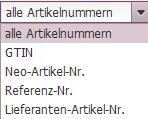
In der Tabelle wird bei einer markierten Zeile der Cursor direkt im Eingabefeld Liefermenge positioniert, so dass die Liefermenge des selektierten Artikels bearbeitet werden kann. Mit Enter gelangen Sie direkt in die nächste Zeile, d.h. zum nächsten Artikel in das Feld Liefermenge.
Erhöhen Sie die Liefermenge so, dass diese größer als die Auftragsmenge ist (Überlieferung) wird folgende Meldung angezeigt: „Die Auftragsmenge ist überschritten."
Wird ein Artikel erfasst, der nicht Teil dieses Auftrags ist (Falschlieferung), wird folgende Meldung angezeigt: „Der erfasste Artikel ist nicht Teil des Auftrags“. Nach Bestätigen der Meldung wird der Artikel der Tabelle hinzugefügt mit Auftragsmenge = 0 und Liefermenge = 1.
Bitte beachten Sie: Mit Falsch- oder Überlieferungen kann, je nach Einstellung im System, auf zwei Arten verfahren werden:
In den globalen Einstellungen (siehe Lagerwirtschaft > Wareneingang Einstellungen: Ziel für Mehrlieferung) kann eine Filiale / Lager hinterlegt werden, auf die Falsch- oder Überlieferungen beim Erfassen des Wareneingangs durch das System gebucht werden.
Ist keine Filiale in den Einstellungen hinterlegt, werden falsch- oder überlieferte Artikel bei Abschluss der Vereinnahmung nicht in den Bestand gebucht. Für die Artikel werden auch keine Etiketten erzeugt. Die Ware muss beiseite gestellt werden und im Anschluss im Prozess Lagerauftrag nachbearbeiten geprüft werden. Dort wird festgelegt, wie mit der Ware verfahren werden soll (in den Bestand buchen, ins Retourenlager oder zurück zum Lieferanten).
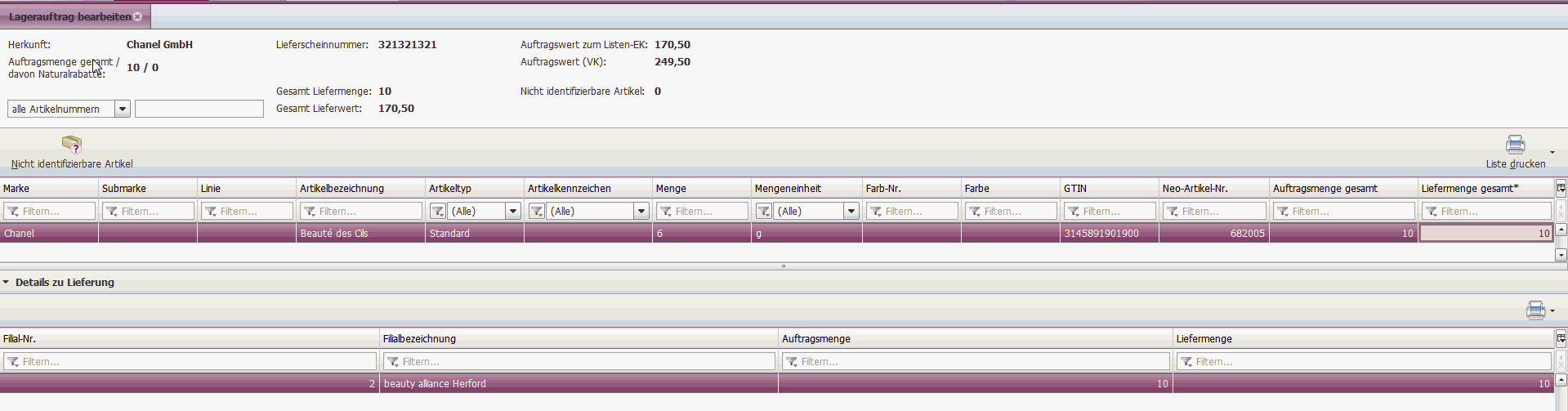
In der Detailansicht wird Ihnen die Aufteilung der Auftrags-, bzw. Liefermengen auf die Filialen angezeigt:
Filial-Nr.
Filialbezeichnung
Auftragsmenge: Die im Auftrag vorgesehene Gesamtmenge für eine Filiale des angezeigten Artikels
Liefermenge: Erfasste Liefermenge des angezeigten Artikels für eine Filiale. Diese ist nicht editierbar, sondern ändert sich automatisch, wenn in der Mastertabelle Änderungen erfasst werden: Das heißt:
Bei Über- oder Falschlieferungen wird in der Detailtabelle eine entsprechende Zeile hinzugefügt oder die Menge der in den globalen Einstellungen hinterlegten Filiale (s.o.) wird erhöht.
Bei
Unterlieferungen zieht das System die Mindermenge automatisch bei den
betroffenen Filialen ab. D.h. das System passt automatisch die Auftragspositionen
pro Filiale an. Die Anpassung erfolgt anhand folgender Kriterien:
1. Abzug der nicht gelieferten Stückzahl entweder nach Stapelverteilung
oder Fächerverteilung, je nach globaler Einstellung (siehe Einstellungen
> Lagerwirtschaft > Verteilungsart).
2. Abzug der Warenanforderung Filiale
3. Abzug der Warenanforderungen Kunde
Weitere Informationen zum Verhalten der Anwendung, wenn in der Lieferung
mehrere Bestellungen enthalten sind, finden Sie hier.
Über Abbrechen verlassen Sie den Prozess und gelangen zurück zur Lagerauftragsübersicht. Bereits getätigte Eingaben werden verworfen.
Button Auftragsbearbeitung unterbrechen: Hiermit werden alle bisher getätigten Eingaben gespeichert und der Lagerauftrag wird in den Status Bearbeitung unterbrochen gesetzt. Sie kehren zurück in die Lagerauftragsübersicht.
Button Auftrag abschließen: Über diese Funktion wird die Vereinnahmung abgeschlossen. Dies löst folgende Ereignisse aus:
Es
wird eine Meldung angezeigt, über die Sie kontrollieren können, ob bestimmte
Teile der Lieferung fehlen (Artikel Unterlieferung) oder ob Falsch- oder
Überlieferungen vorliegen. Über den entsprechenden Button können Sie entweder
zur Erfassung zurückkehren, um ggf. die fehlenden Liefermengen nachzuerfassen
oder Sie schließen den Auftrag mit Differenzmengen ab:
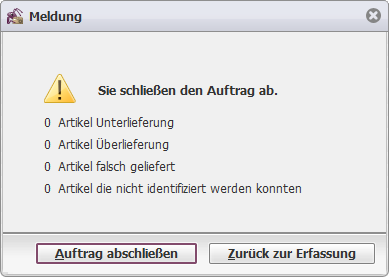
Arbeiten
Sie ohne Rückstandsverwaltung (Standard-Einstellung), werden Unterlieferungen
hingenommen, d.h. die der Lieferung zugeordneten Bestellungen werden auf
"erfüllt" gesetzt. Ausnahmen können auf Lieferanten-/ Markenebene
oder bei der Bestellung über das Flag "Rückstandsverwaltung erlauben"
definiert werden. Bei Abschluss des Lagerauftrags werden Sie im Falle
von Unterlieferungen unabhängig von den o.g. Einstellungen noch einmal
gefragt, ob Sie nachträglich eine Rückstandsverwaltung zulassen möchten.
Erlauben Sie die Rückstandsverwaltung wird auf die Nachlieferung der fehlenden
Artikel gewartet und die Bestellung auf "teilweise erfüllt"
gesetzt.
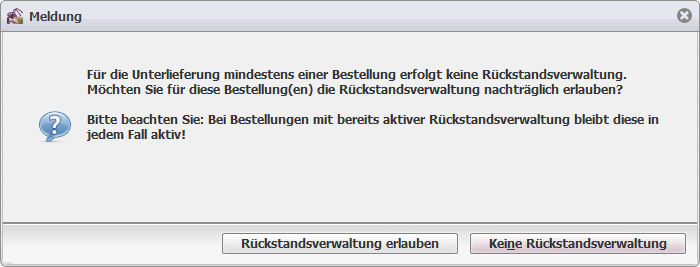
Es erfolgt eine Abfrage in einer Lightbox, ob das Wareneingangsprotokoll gedruckt werden soll.
Es erfolgt eine Abfrage, ob der Etikettendruck jetzt erfolgen soll. Bestätigen Sie die Abfrage mit ja, wird der entsprechende Etikettendruckprozess gestartet.
Alle
erfassten Artikel werden in den Bestand der Bestellfiliale (zum in der
Bestellung hinterlegten NNEK = Einkaufspreis abzgl. Konditionen) gebucht.
Der Bestandszugang aus Lieferantenlieferungen löst eine Neubewertung des
Lagerbestands für die Artikel der Lieferung aus (Neuberechnung
des durchschnittlichen Netto-Netto EKP).
Ist die Ware nicht für die Bestellfiliale, sondern für eine andere Filiale
bestimmt, wird diese im Prozess Warenausgang für den Warenausgang
bereitgestellt.
Bei Artikeln, die bestellt waren, aber zu 100% unterliefert wurden, wird im Artikelstamm das Kennzeichen nicht lieferbar seit mit dem Systemdatum gesetzt.
Mit dem Lagerauftrag und den der Lieferung zugeordneten Bestellungen wird wie folgt verfahren:
Konnte die Warenvereinnahmung ohne Differenzen zwischen Auftrags- und Liefermenge oder mit Unterlieferung abgeschlossen werden, erhält der Lagerauftrag direkt den Status bearbeitet. Die zugeordneten Bestellungen werden auf den Status erfüllt (ohne Rückstandsverwaltung) oder teilweise erfüllt (bei Rückstandsverwaltung) gesetzt.
Wurden
bei der Warenvereinnahmung Falsch- oder Überlieferungen oder nicht identifizierbare
Artikel erfasst, werden diese bei Abschluss der Vereinnahmung nicht in
den Bestand gebucht, sondern der Auftrag geht zur Prüfung. Bei der Nachbearbeitung
im Prozess Lagerauftrag
nachbearbeiten muss dann definiert werden, wie mit der Ware
verfahren werden soll (in den Bestand buchen, ins Retourenlager oder zurück
zum Lieferanten).
Ausnahme: Ist in den globalen
Einstellungen für Wareneingang: Ziel für Mehrlieferung
eine Filiale / Lager hinterlegt, werden die Falsch- oder Überlieferungen
beim Erfassen des Wareneingangs ohne Meldung durch das System direkt auf
die hinterlegte Filiale / Lager gebucht.